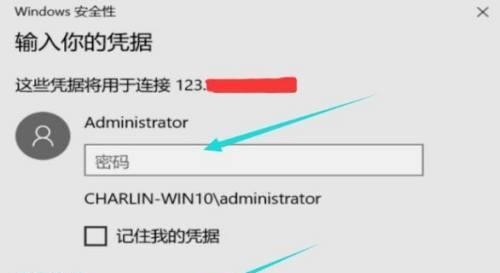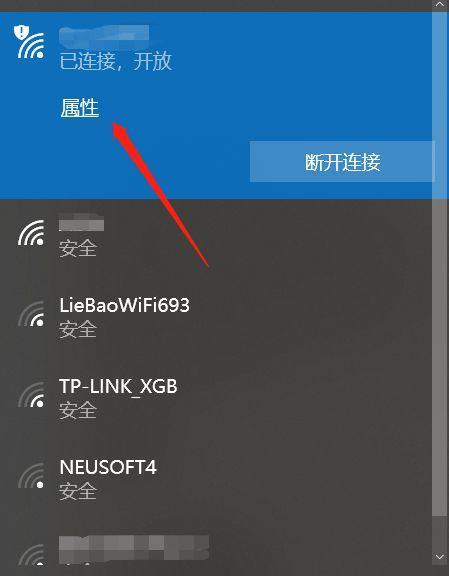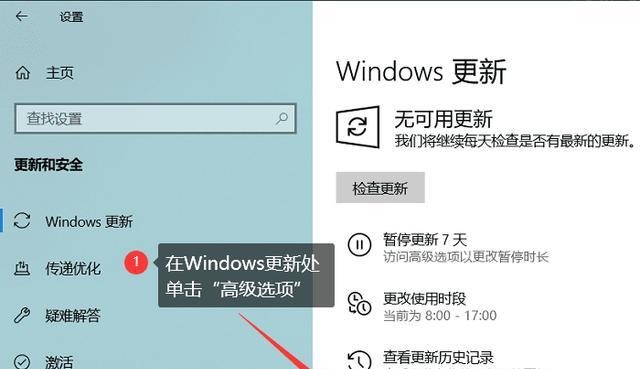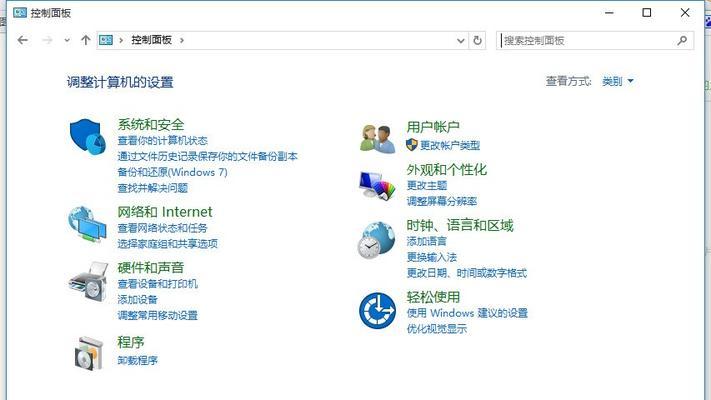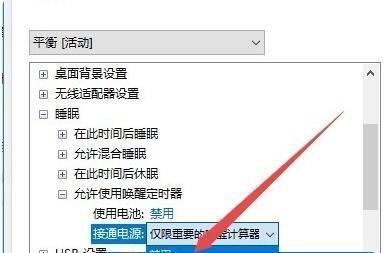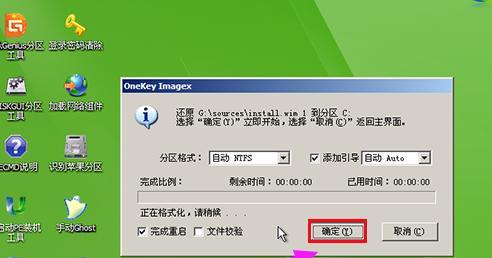随着Win10操作系统的广泛应用,有时我们可能会遇到电脑频繁蓝屏并自动重启的问题。这不仅会导致数据丢失,还会影响正常的工作和学习。本文将为大家介绍一些有效的方法,帮助解决Win10电脑蓝屏重启的困扰。
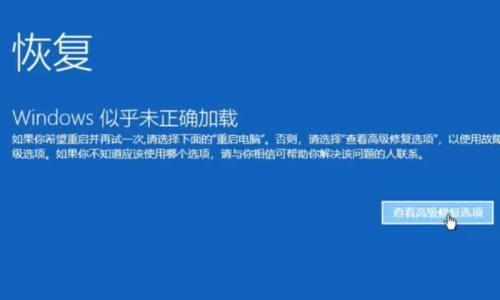
检查硬件连接是否松动
1.检查硬盘连接线、内存条、显卡插槽等硬件是否松动,如果有松动,重新插拔确保连接稳固。
更新显卡驱动程序
2.打开设备管理器,找到显卡选项,右键选择“更新驱动程序”,根据系统提示完成驱动程序的更新。
清理系统垃圾文件
3.打开“开始菜单”,搜索“磁盘清理程序”,选择系统盘进行清理。清理过程中请勿关闭或取消。
运行系统文件检测和修复
4.以管理员身份运行命令提示符,在命令行输入“sfc/scannow”,等待系统自动检测和修复文件错误。
安全模式下启动电脑
5.在重启过程中按住F8键进入高级启动选项,选择“安全模式”,进入系统后可以查找并修复可能引起蓝屏的问题。
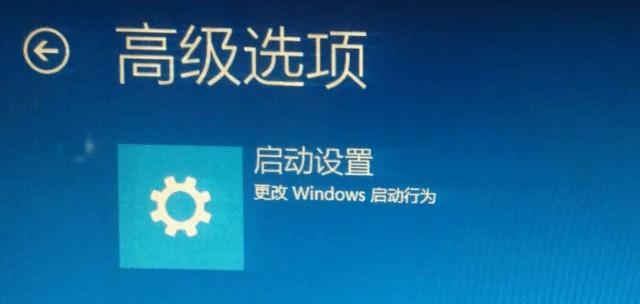
卸载不兼容的应用程序
6.打开“控制面板”,选择“程序和功能”,逐个查找最近安装的应用程序,对不兼容或有问题的程序进行卸载。
关闭自动重启
7.在“控制面板”中找到“系统与安全”,点击“系统”,再点击左侧的“高级系统设置”,在“高级”选项卡中找到“启动和故障恢复”并点击,取消“自动重启”选项。
进行硬件诊断
8.使用硬件诊断工具检测硬件是否出现故障,如硬盘、内存等,根据诊断结果进行修复或更换。
更新操作系统
9.在“设置”中选择“更新和安全”,点击“检查更新”以确保操作系统为最新版本。若有更新可用,请及时安装。
恢复系统至初始状态
10.备份重要数据后,可以尝试恢复系统至初始状态,清除所有数据并重新安装操作系统。
使用系统还原功能
11.打开“控制面板”,选择“系统和安全”,进入“系统”,点击左侧的“系统保护”,选择“系统还原”,按照提示操作进行恢复。
检查电脑是否过热
12.清洁电脑内部的灰尘,并确保电脑通风良好,可使用散热器或风扇辅助散热。
安装最新的BIOS固件
13.进入计算机制造商的官方网站,下载并安装最新的BIOS固件以修复可能的问题。
排查电源问题
14.更换电源线,检查电源插头是否松动,确保电源供应稳定。
寻求专业技术支持
15.如果以上方法仍无法解决问题,建议寻求专业技术支持,咨询计算机维修师傅或联系电脑厂商的售后服务。
Win10电脑蓝屏重启是一个常见的问题,可能由硬件问题、驱动程序问题、系统崩溃等引起。本文介绍了15个解决方法,涵盖了硬件检查、驱动更新、系统修复等多个方面。希望能够帮助大家解决Win10电脑蓝屏重启的困扰,恢复正常的使用体验。
win10电脑蓝屏重启故障解决指南
随着win10操作系统的普及,有时我们可能会遇到win10电脑蓝屏重启的问题,导致数据丢失和用户体验下降。本文将为您介绍一些常见的win10电脑蓝屏重启故障解决方法,希望能帮助您解决此类问题。
一、硬件故障导致的蓝屏重启
在win10电脑一直蓝屏重启的情况下,首先要考虑硬件故障可能导致的问题。比如电源供应不稳定、内存条接触不良、硬盘损坏等,可以通过更换硬件或者重新插拔硬件来解决。
二、过热导致的蓝屏重启
win10电脑在长时间使用过程中,由于散热不良,可能会导致系统温度过高而触发蓝屏重启。可以尝试清理散热器、更换散热硅脂、增加风扇转速等措施来解决此问题。

三、软件冲突引起的蓝屏重启
安装不兼容的软件或者驱动程序,可能会导致win10电脑出现蓝屏重启的问题。通过卸载最近安装的软件、更新驱动程序或者恢复系统到较早的时间点,可以尝试解决此类问题。
四、病毒感染引发的蓝屏重启
病毒或者恶意软件感染电脑后,可能会导致系统崩溃并出现蓝屏重启。可以通过安装杀毒软件进行全面扫描和清理,以及定期更新杀毒软件的病毒库来预防此类问题。
五、操作系统问题导致的蓝屏重启
win10电脑自身的操作系统问题可能也是蓝屏重启的原因之一。可以通过系统还原、重装操作系统或者更新最新的补丁来修复操作系统问题。
六、电源管理设置引发的蓝屏重启
在win10电脑中,如果电源管理设置不当,可能会导致蓝屏重启。可以尝试关闭电源管理中的自动休眠、硬盘休眠等选项,以及调整屏幕关闭时间等设置来解决此问题。
七、内存问题引起的蓝屏重启
不稳定的内存条或者不匹配的内存条可能会导致win10电脑蓝屏重启。可以通过更换内存条、重新插拔内存条或者调整内存频率和时序等方式来解决内存问题。
八、硬盘问题引发的蓝屏重启
损坏的硬盘或者硬盘分区问题也可能导致win10电脑蓝屏重启。可以通过更换硬盘、修复硬盘分区或者使用磁盘检查工具来解决硬盘问题。
九、BIOS设置问题引起的蓝屏重启
不正确的BIOS设置可能导致win10电脑蓝屏重启。可以通过恢复默认设置、更新BIOS版本或者调整相关设置来解决BIOS问题。
十、驱动程序问题引发的蓝屏重启
不兼容或者过时的驱动程序可能会导致win10电脑出现蓝屏重启。可以通过更新驱动程序或者使用驱动程序更新工具来解决驱动程序问题。
十一、系统文件损坏导致的蓝屏重启
系统文件损坏也是win10电脑蓝屏重启的一个常见原因。可以通过运行系统文件检查工具sfc/scannow来修复系统文件问题。
十二、关机设置问题引起的蓝屏重启
在win10电脑中,如果关机设置不正确,可能会导致蓝屏重启。可以尝试关闭快速启动和混合睡眠等选项,以及重新设置关机时的操作来解决此问题。
十三、更新补丁引发的蓝屏重启
有时win10电脑更新某些补丁后可能会出现蓝屏重启问题。可以尝试卸载最近的更新补丁或者等待官方发布修复补丁来解决此类问题。
十四、系统恶意攻击导致的蓝屏重启
系统遭受恶意攻击时,可能会导致win10电脑蓝屏重启。可以通过安装防火墙、加强密码安全性和定期检查系统安全性来预防此类问题。
十五、综合解决方案
如果以上方法都无法解决win10电脑一直蓝屏重启的问题,可以尝试将电脑送修或者联系专业技术人员进行进一步排查和修复。
在遇到win10电脑一直蓝屏重启的情况下,可以通过检查硬件故障、调整软件设置、清理病毒、修复操作系统等多种方法来解决问题。但如果自己无法解决,还是建议寻求专业技术人员的帮助,以免造成更严重的损失。